Vad är Miracast för Android och hur man arbetar

Skärmen på smart telefon är mycket större än någonsin tidigare. Den stora skärmen ger bra upplevelse med att spela spel eller titta på filmer. Och på väg att designa större skärm har människor redan skapat ett verktyg som kan spegla din smarta telefonens skärm till TV, projektor och så vidare. Miracast för Android är precis som AirPlay för iPhone som speglar din skärm av Android-telefon till större skärm. För att du ska få veta mycket om Miracast, kommer den här artikeln att ge dig några specifika guider om vad som är Miracast Android och hur du använder funktionen på Android.
Del 1: Vad är Miracast för Android
Vad är Miracast pratade på Android-enheter? Det är en mördarefunktion som är redo att torka ut andra videostreamingsstandarder på Android-marknaden. Om du är en iDevice-användare kan du hitta liknande tjänst som AirPlay på iPhone. Miracast Android är byggt på Wi-Fi Direct-teknik som först introducerades för Android 4.0. Och nu använder Miracast H.264 codec för att spegla videofiler i 1080P och 5.1 surround ljud ljud.
När det gäller att spegla din telefons skärm till TV, finns det två sätt att ta itu med. Den första är det traditionella sättet att skapa en anslutning mellan dina android-enheter till TV genom att fysiskt använda en HDMI-kabel. Eller använd en VGA-kabel om du arbetar med äldre maskiner. Miracast för Android Den andra nya metoden, Miracast är ett av de bästa sätten att spegla din Android till TV. Faktum är att du inte behöver koppla mellan två enheter med kabel, som bygger på WIFI för att trådlöst skapa en direkt, peer-to-peer-anslutning.
Förutom att spegla din Android-skärm till TV, Miracast Android kan också spegla skärmen på tabletter, bärbara datorer och stationära datorer. Miracast fungerar bara som en trådlös HDMI-kabel för att länka Android-telefon till olika enheter med hög definition och med ljud. Du kan använda Miracast Android App på flera plattformar eftersom det är en icke-internet-protokolllösning.

Del 2: Vägledning innan du använder Miracast
För att kunna använda Miracast bra kan det hända att en Android-telefon och en TV inte räcker till. Två saker är viktiga för dig, den första är Miracast-kompatibel Android-enhet; en annan är en Miracast TV eller dongle.
För Android-enheten är dess krav tyst enkelt. Om Android-telefonen kör Android 4.2 eller senare har den förmodligen Miracast som även kallas funktionen "Trådlös visning". Därefter bör du kontrollera om din TV är Miracast-kompatibel eller inte. Med den snabba utvecklingen av vetenskap och teknik, utrustar de flesta av de TV-apparater som nu finns på marknaden som Sony, LG och Panasonic med Miracasts funktion. Namnlösa: Om du nyligen köpt din TV, kan du bekräfta att din TV är en Miracast-kompatibel enhet. Men om du har köpt TV i mer än ett år kan du behöva en dongle som hjälper dig. Vad är Miracast dongle? Det är precis som en USB för att spegla Miracast Android till TV, som är trådlös i naturen. Och du kommer se massor av Miracast dongle i Amazon. Det kostar ungefär $ 40- $ 60.

Del 3: Hur använder du Miracast Android till TV
För att ge mer detaljer om Miracast Android-funktionerna, presenterar avsnittet hur man använder Miracast för att spegla android-skärmen i detaljprocessen. Kolla bara stegen nedan.
Steg 1: Starta Miracast-appen på TV
Innan du gör det måste du kontrollera om din TV stöder Miracast innan du aktiverar Miracast. Då måste du se till att din Miracast TV-pinne eller TV-box är korrekt ansluten till HDMI-porten och din TV ansluts till en strömkälla korrekt. Därefter kan du gå till inställningsmenyn och ställa in den för trådlös visning. Och i din TV finns det en förinstallerad Miracast Android-app som du kan starta direkt.

Steg 2: Ställ in trådlös visning på android-enheten
På din Android-telefon startar du Inställningar och trycker sedan på Display-ikonen. På displayen måste du klicka på knappen Trådlös visning. Du måste byta trådlös displayknapp till ON. Med din Miracast dongle ansluten, byt din TV till dess ingång. Därefter kan du ta Android-enhet, tillgång till Inställningar> Display> Trådlös skärm.
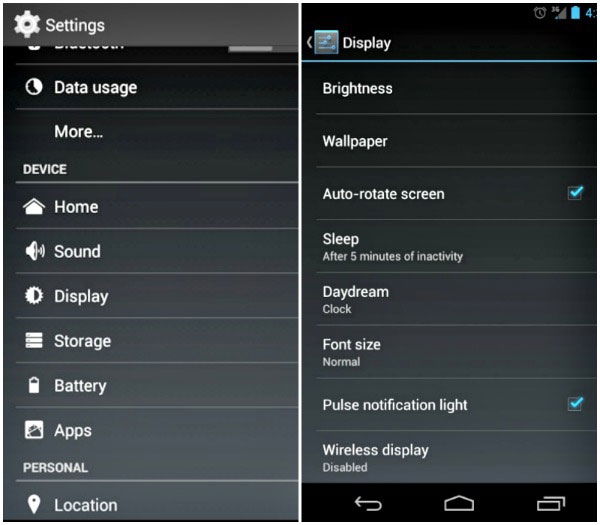
Steg 3: Mirror Android skärm till TV
Efter den öppna trådlösa skärmen söker din Android-enhet automatiskt efter närliggande Miracast-adaptrar. Hitta dina Miracast-adaptrar och tryck på för att upprätta anslutning till TV. Då hittar du skärmen på din Android-enhet visas på din TV. Du kan spela spel och sända videoklipp, bilder, musik eller andra media från deras Android-enhet. Men en sak du behöver komma ihåg är att när din telefons skärm är svart, kommer filmen du spelar också att stoppas.
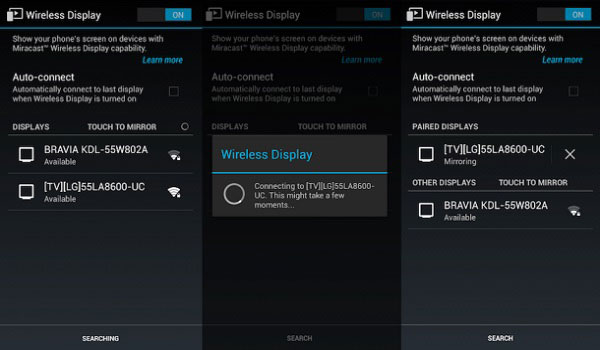
Slutsats
Människor njuter verkligen av känslan av sändning av videor, bilder, musik eller andra medier på bugg-skärmen. Och människor har också metoder för att få större och större skärm. Spegling android-enhet till tv är ett av sätten och det kan vara det allra enklaste sättet. Med guiden för Miracast for Android kan du få veta mycket om du har en plan att använda Miracst Android för att spegla din lilla skärm till större.







